Подготовительные шаги.
Для минимизации проблем, возникающих при настройке удаленного доступа необходимо:
- Иметь доступ к дистрибутиву Windows 95/98 на CD или жестком диске.
- Проверить рабочий диск на наличие свободного места, отсутствие сбоев и нарушений в
файловой системе и операционной системе, желательно и на отсутствие вирусов.
- Проверить аппаратную часть компьютера, особенно COM порты на исправность.
- Установить модем.
Настройка Windows 95/98
Проверить наличие компоненты "Удаленный доступ к сети", для чего открыть значок "
Мой компьютер" на рабочем столе. При отсутствии данной компоненты необходимо
выполнить следующие действия: Нажать "Пуск" -> "Настройка>" ->
"Панель управления" -> "Установка и удаление программ" -> "
Установка Windows" -> "Связь>" -> "Состав", отметить галочкой
"Удаленный доступ к сети" и нажать "ОК" (рис. 1).
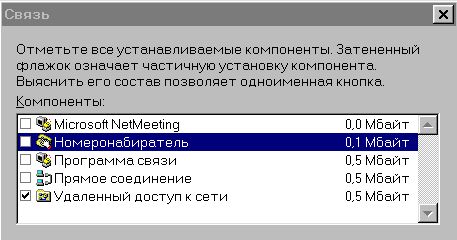
Рис. 1 – Устанавливаемые компоненты
Проверить установленные сетевые протоколы, для чего нажать
"Пуск" -> "Настройка" -> "Панель управления" ->
"Сеть". Откроется окно настройки сети, которое может выглядеть как показано на рис. 2.
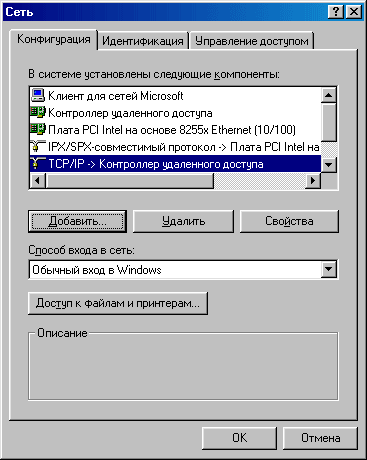
Рис. 2 – Cвойства сети
Возможно, список компонентов закладка "Конфигурация" будет пустым.
В случае, если Ваш компьютер работает в составе локальной сети, Вы увидите несколько установленных
клиентов для сетей, сетевых плат и сетевых протоколов, за настройку которых отвечает Ваш сетевой Администратор.
Для работы с Интернет достаточно наличия только "Контроллера удаленного доступа" и протокола
TCP/IP для данного контроллера. В случае отсутствия их можно добавить: нажать кнопку "Добавить"
и выбрать "Сетевую плату", из списка производителей выбрать "Microsoft", далее выбрать
"Контроллер удаленного доступа" и нажать "ОК". При этом вместе с контроллером будут добавлены протоколы
"IPX/SPX" и "NETBEUI", которые для соединения с Интернет не нужны и их можно удалить.
Далее следует добавить протокол TCP/IP для контроллера удаленного доступа: нажать кнопку
"Добавить", выбрать "Протоколы", из открывшегося списка производителей выбрать Microsoft,
и в списке протоколов отметить строку "TCP/IP -> контроллер удаленного доступа" и нажать кнопку
"ОК".
После добавления в конфигурации сети протокола TCP/IP следует проверить его свойства,
для чего в окне "Конфигурация" отметить строчку "TCP/IP -> контроллер удаленного доступа"
(Внимание: если в Вашем компьютере не установлена плата локальной сети, возможно эта строка будет выглядеть
просто как "TCP/IP".) и нажать кнопку "Свойства". Откроется окно свойств TCP/IP как показано на
рис. 3.
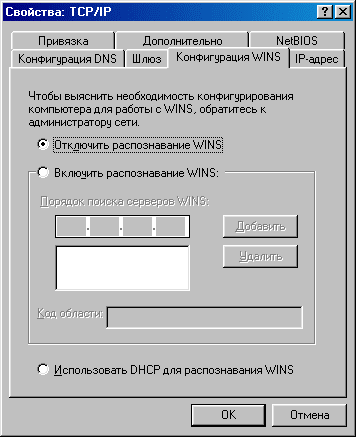
Рис. 3 – Свойства TCP/IP
Обычно нет необходимости менять свойства установленные по умолчанию,
но в некоторых редких случаях в разделе "Конфигурация WINS" может установиться опция
"Использовать DHCP для распознавания WINS" что приведет к невозможности соединения с Интернет.
Следует установить "Отключить распознавание WINS". После этого можно нажать кнопку "ОК"
и вернуться в окно настройки сети (рис. 2).
После установки контроллера удаленного доступа и протокола TCP/IP в настройках сети нажать кнопку
"ОК". Начнется обычный процесс инсталляции соответствующих выбранной конфигурации сети модулей
из дистрибутива Windows 95/98. После завершения инсталляции следует перезагрузить компьютер.
Следующий шаг - настройка Соединения в Удаленном доступе в сеть. Для создания соединения нужно открыть значок
"Мой компьютер" на рабочем поле, затем "Удаленный доступ в сеть", запустить
"Новое соединение". В открывшемся окне ввести название для создаваемого соединения, например "Telecom",
выбрать модем и нажать кнопку "Далее". В новом окне ввести номер телефона указанный в регистрационной карточке,
в нашем случае 43-73-43. Код города можно не вводить если мастер этого не требует,
или ввести 0862. Затем нажать последовательно кнопки "Далее" и "Готово".
В папке "Удаленный доступ в сеть" появится вновь созданное соединение "Telecom".
Для телефона 33-88-33 сделать такое же соединение.
Необходимо настроить соединение, для чего, щелкнув на значке правой кнопкой мыши, выбрать в меню строку
"Свойства". Откроется окно:
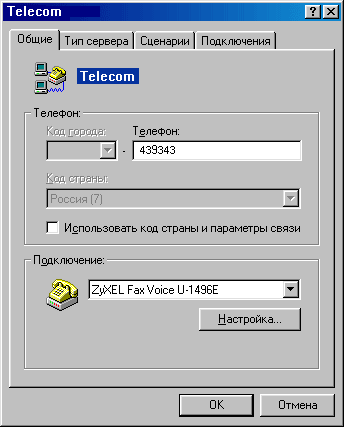
Рис. 4 – Свойства соединения
На закладке "Общие" нужно убрать галочку “Использовать кода страны и параметры связи”.
Выбрать закладку "Тип сервера", появится окно показанное на рис. 4.
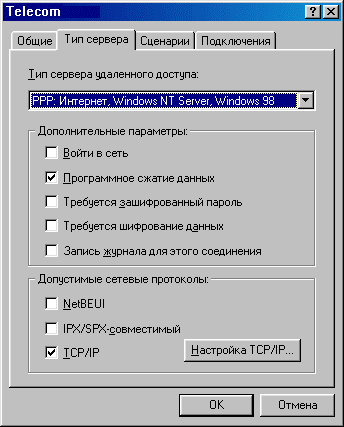
Рис. 5 – Тип сервера
В этом окне следует выбрать тип сервера удаленного доступа:
"PPP: Интернет, Windows NT Server, Windows 98", убрать галочки напротив пунктов
"Войти в сеть" в "Дополнительных параметрах", оставив "Программное сжатие данных",
а так же убрать галочки напротив NetBEUI и IPX/SPX-совместимый в "Допустимых сетевых протоколах",
оставив только TCP/IP. Нажав кнопку "Настройка TCP/IP", можно ввести
адреса DNS серверов, как показано на рис. 6.
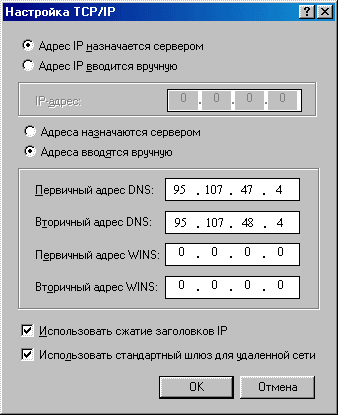
Рис. 6 – Настройка TCP/IP
Для соединения "Telecom" адреса DNS можно не вводить, они назначаются
автоматически (установить точку напротив этой опции).
Можно ввести их вручную: первичный адрес DNS - 95.107.47.4, вторичный - 95.107.48.4.
После завершения установок следует выйти из настройки нажатием кнопки
"ОК" и запустить соединение с Интернет двойным щелчком по кнопке "Telecom".
В открывшемся окне следует заполнить пустые поля для имени пользователя и пароля
и поставить галочку напротив строки "Сохранить пароль" (по желанию), а затем нажать кнопку
"Установить связь".
Для входа в Telecom следует указать в поле имени пользователя логин из регистрационной карты
(адрес электронной почты). При вводе пароля использовать только латинские символы соблюдая регистр.
При отсутствии ошибок в настройке модема и удаленного доступа произойдет следующее:
- на экране компьютера в окне соединения появится сообщение о проверке
имени пользователя и пароля, при правильной настройке сети, удаленного доступа,
имени и пароля произойдет соединение с Интернет и окно соединения свернется
и уйдет в нижний правый угол;
- после этого можно запускать программу
для просмотра Web - серверов типа Internet Explorer фирмы Microsoft, или
Netscape Communicator, а так же программы для получения или передачи почты
типа MS Outlook Express, The Bat и других.






